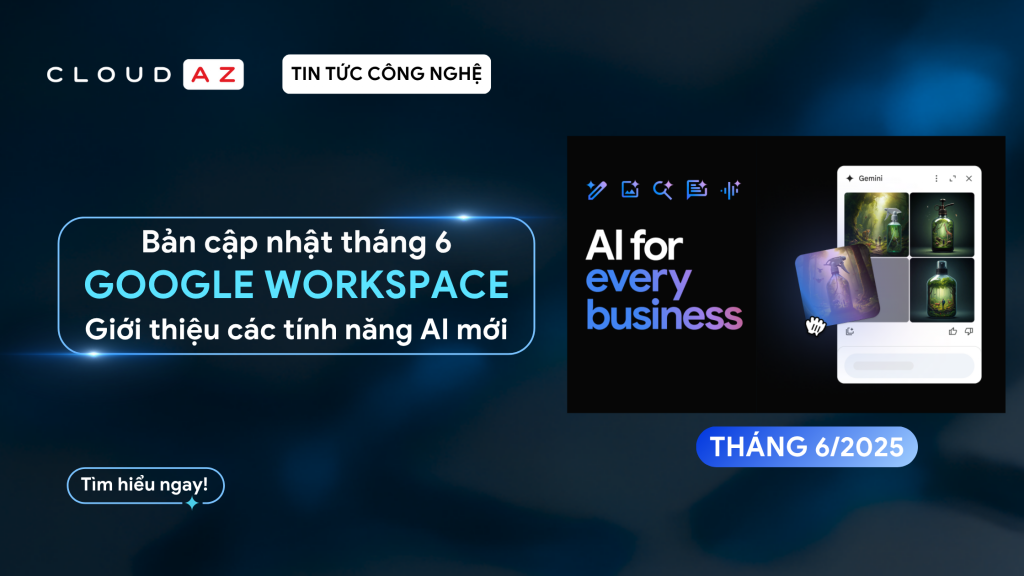Đôi khi bạn cảm thấy khó khăn trong việc quản lý thời gian của mình? Bạn nhìn đồng hồ sau một ngày làm việc bận rộn và tự hỏi tất cả những thời gian đó đã trôi đi đâu? Nếu đang phải đấu tranh với việc quản lý thời gian, thì bạn không cô đơn. Đã đến lúc cần tìm kiếm giải pháp về vấn đề thời gian vì bạn không chỉ phải dành thời gian cho đồng nghiệp và công việc, mà còn phải dành thời gian cho con cái và những người quan trọng khác nữa. May mắn thay, Google Calendar có thể giúp bạn điều này. CloudAZ sẽ giới thiệu cách sử dụng tính năng Time Blocking của Google Calendar – một tính năng tuy đơn giản nhưng lại hỗ trợ cực kỳ hiệu quả trong việc quản lý thời gian.
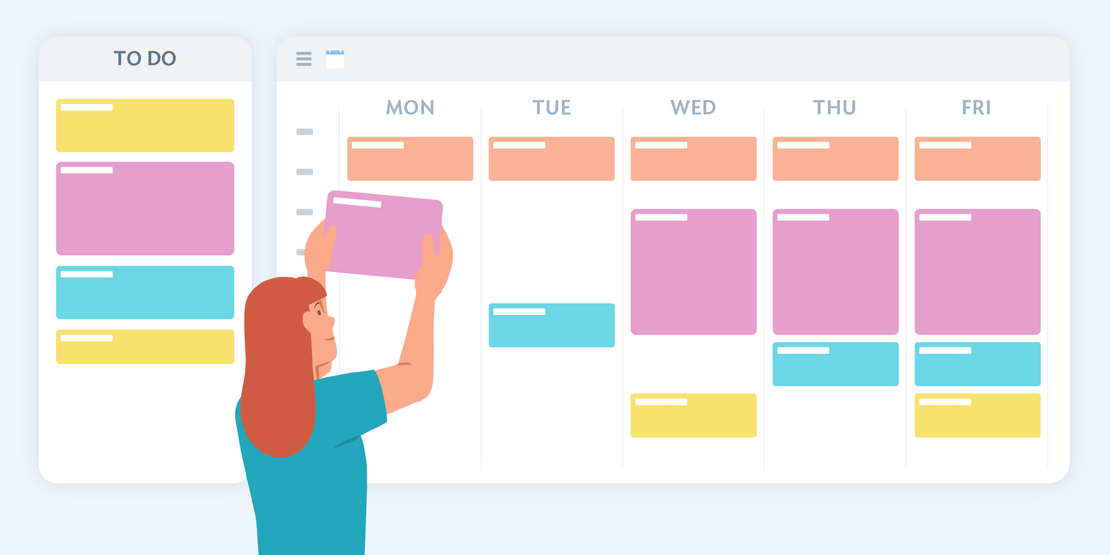
Time Blocking là gì?
Time Blocking là một phương pháp quản lý thời gian, trong đó người dùng chia nhỏ ngày của mình thành các time block (khối thời gian). Mỗi block sẽ được dành cho một hoặc nhiều task cụ thể (làm việc, họp, học bài, thư giãn…). Thông qua tính năng này, người dùng có thể dễ dàng sắp xếp thời gian cho những việc quan trọng và hạn chế để những việc vặt chiếm hết ngày, bởi vì chỉ cần nhìn vào các time block là người dùng có thể ước lượng được thời gian dành cho mỗi task.
Đây cũng là một tính năng hữu ích giúp mọi người cân bằng giữa công việc và cuộc sống, nhất là trong một thế giới mà có vẻ như ai cũng đang mải mê “sống vội” như hiện tại.
Hướng dẫn tạo Time Blocking trên Google Calendar
-
Vào Calendar bạn muốn tạo Time Blocking, nhập tên sự kiện
-
Nhấn chọn More options
-
Đánh dấu Busy để tránh bị làm phiền.
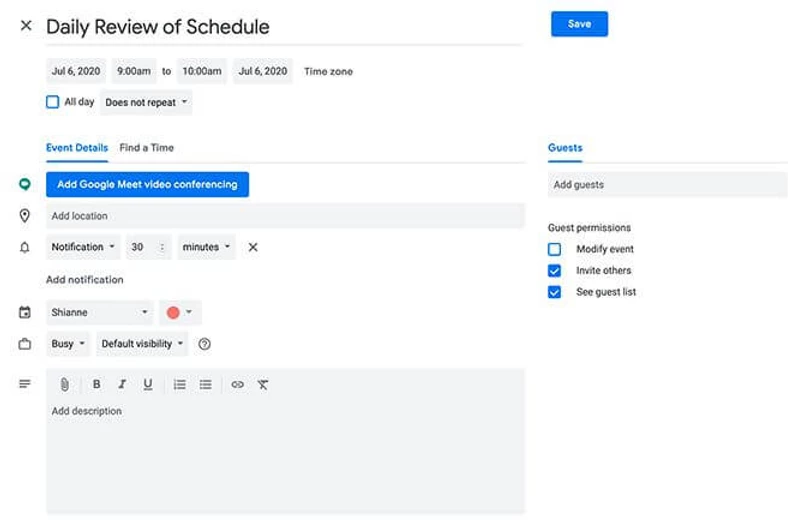
Cuối cùng, đảm bảo những người liên quan có thể xem lịch trình của bạn bằng cách tích ô tương ứng ở Guest permissions.
Để thiết lập quyền xem:
-
Chọn menu Default visibility ở bên phải trạng thái Busy
-
Đặt trạng thái Public hoặc Private
-
Click Save
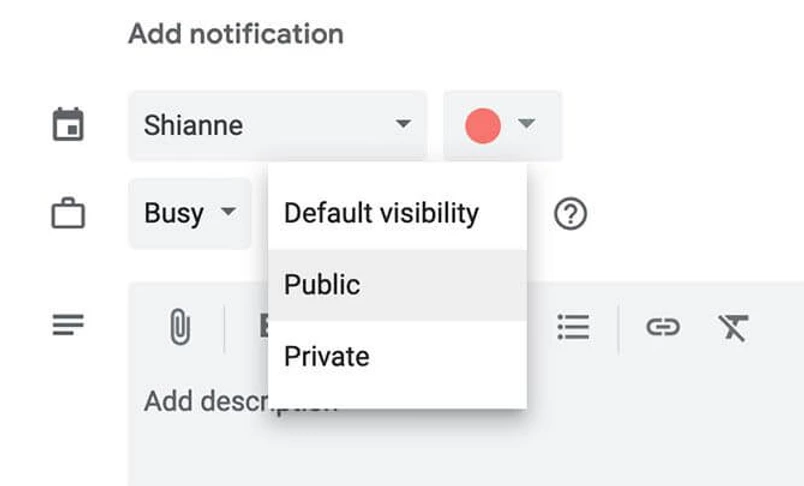
Gợi ý một số cách sử dụng Time Blocking
Thiết lập thời gian thư giãn trong một ngày
Dành ra vài phút để đi lại, uống nước để phục hồi lại năng lượng và tập trung; hay cho phép bản thân được nghỉ ngơi, thư giãn, hoặc dành thời gian cho sở thích thay vì chỉ chăm chăm làm việc, học tập là điều thực sự cần thiết.
Để dành ra 30 phút mỗi ngày cho việc nghỉ ngơi và thư giãn, người dùng có thể cài đặt một khung thời gian cố định mỗi ngày dành riêng cho việc giải trí hoặc nghỉ ngơi.
Thiết lập thời gian chuẩn bị cho cuộc họp
Time Blocking trong Google Calendar còn giúp người dùng đảm bảo có được thời gian chuẩn bị trước cuộc họp và thời gian sau họp để phản hồi hoặc xem lại những nội dung vừa thảo luận. Điều này giúp mọi người có sự chuẩn bị tốt hơn trước khi vào họp và có thời gian bình tĩnh nhìn lại, cũng như ghi nhớ những vấn đề/thông tin được đưa ra trong cuộc họp.
Thiết lập thời gian tránh bị làm phiền
Công việc nhiều lúc cần tập trung cao độ, chắc chắn thời gian đó không ai muốn bị làm phiền dẫn đến đứt mạch suy nghĩ. Trên Google Calendar, người dùng có thể ghi chú thời gian tạm bận để tập trung hoàn thành công việc của mình. Khi tính năng này được chọn, mã màu (thường sẽ là màu đỏ) sẽ chỉ báo để mọi người biết và không làm phiền đến người dùng.
-
Lưu ý: cần công khai thiết lập Do Not Disturb
Thiết lập thời gian kiểm tra công việc cuối ngày
Với Google Calendar, người dùng có thể block thời gian 20 phút trước khi sắp kết thúc ngày làm việc và nhận thông báo để giải quyết nhanh mọi việc nếu còn dang dở. 20 phút cuối cùng trong buổi làm việc sẽ là cơ hội lý tưởng để người dùng kiểm tra công việc trong ngày và chuẩn bị kế hoạch làm việc tốt hơn cho ngày mới.
Học cách “chặn thời gian” trên Google Calendar có thể sẽ đưa người dùng đến với cách thức làm việc và quản lý thời gian hiệu quả. Bên cạnh việc giúp tăng cường sự tập trung cá nhân, Time Blocking đồng thời có thể giúp cải thiện trạng thái tinh thần của người dùng và giảm căng thẳng sau những giờ làm việc.
Đăng ký tư vấn giải pháp về Google Workspace TẠI ĐÂY